「画像は『PHANTASY STAR ONLINE 2』キャラクタークリエイト体験版において撮影された実機画像です。」
『PHANTASY STAR ONLINE 2』公式サイト
http://pso2.jp/
この度は、ジグソープレミアムレビュー「冒険を始めよう!ファンタシースターオンライン2推奨PC 22台レビュー」のレビューアーに選出頂き、誠にありがとうございます。
選出にあたり、zigsow様、DOSPARA様、インテル株式会社様、日本マイクロソフト株式会社様、株式会社セガ様、並びに関係者様に厚く御礼を申し上げます。
Prime Galleria ファンタシースターオンライン2 推奨モデル HG
プライム ガレリア ファンタシースターオンライン2 HG
基本スペック DOSPARA様サイトより
構成パーツ
モデル名
Prime Galleria ファンタシースターオンライン2 推奨モデル HG
CPU
Intel
Core i7-3770
メモリー
HYNIX
HMT351U6CFR8C-PBN0 1600/4G HY
マザーボード
ASRock
H77 Pro4/MVP
ディスプレイアダプター(ビデオカード)
Palit
GeForce GTX 560 Sonic Platinum (1024MB GDDR5)
(NE5X560HHD02-1140F)
ハードディスク
WESTERN DIGITAL
WD10EALX [1TB SATA600 7200]
光学ドライブ
LGエレクトロニクス
GH24NS90 BL バルク [黒]
前面 I/O
USB 3.0 2
カードリーダー
LA1801L WH(SDXC対応マルチカードリーダー)
ケース
CB-350ケース (ATX ミドルタワー)
電源
DELTA ELECTRONICS INC
GPS-550GB A (80PLUS BRONZE)
キーボード
K297
USB Black日本語キーボード
マウス
Galleria Laser Mouse GLM-01
OS
Windows 7 Professional インストール済み(ディスク付属)
コントローラー
マイクロソフト
ワイヤレス ゲーム コントローラーXbox 360 Wireless Controller for Windows リキッド ブラック
大きい箱で届きました。団地サイズの玄関では入れにくかったので、宅急便のドライバーに中まで入れてもらいました。
さっそく開けてみると、小物の入った箱とキーボードが入った箱、クリアファイルが入っていました。
クリアファイルの中には、zigsow様からの手紙とDJ CLUB MEMBERSの案内、そして推奨PC版のPSO2キャンペーンコードが入っておりました。
小物類の入っている箱を開けてみました。
PCについての説明がされた冊子、電源ケーブル、付属パーツ
OS、ドライバディスク、アプリディスク
Galleria専用マウス
ワイヤレスコントローラー
コントローラー、ワイヤレスゲームアダプタ、ドライバディスク、ユーザーズガイド、単3電池2本
PSO10周年記念ロゴがかっこいいですね。
汎用キーボードのようですが、私にとっては使いやすいです。
PC本体で使用されているパーツの箱や説明書などは入っておりませんでした。
パーツの情報などはパーツのメーカーのサイト等で探してくれば見つかるので、問題ないと思います。
もし何かあった場合は、DOSPARA様が責任を持って対処してくださる自信の表れと思います。
どっしりとした存在感があるフロントです。
カードリーダーが付いているのが便利ですね。
全面にUSB3.0があるのもポイントが高いですね。
上面にはファンが2つ付いているので、排熱性能が高いようです。
水冷化も出来るようになっています。
サイドパネルのロゴが特徴的です。
配線もすっきりしています。
グラボはメーカーのロゴがありませんが、形状でPalit製とわかりました。
CPUFANは純正ではなく、npowertek製でした。
裏配線もすっきりです。
コネクタ接続部などには、ファイバーテープで補強がしてあり外れにくくなるよう気配りがされています。
ちょっとした気配りですが、いいですね。
SSDを導入すればさらなる高性能PCになりそうです。
マウスの設定
Galleria専用マウスではドライバーをインストールするとサイドボタンの割り当てとマウスのdpi(解像度)変更ができます。
ドライバー
ホイールの近くのiのマークがあるdpi(解像度)変更ボタンを押すと、次のように変更できます。
無発光:800dpi
赤色発光:1600dpi
青色発光:2400dpi
番外編として
「窓辺ななみ」のドスパラオリジナル壁紙3種類が付属しており、ななみファンにはたまらないものとなっています。
公式サイトよりキャラクタークリエイト体験版をダウンロードしてインストールします。
それではキャラクタを作ってみましょう。
制作イメージは動画でどうぞ
ベンチマークを測定するにあたり、設定をしました。
簡易作画設定:5
テクスチャ解像度:高解像度
シェダー品質:標準
ウィンドウモード(1280*720) スコア:15021
フル(1280*1024) スコア:9763
フル(1920*1080) スコア:5530
ブラビア40型に接続してみました。
このスコア表から見ると、モニターを変えても快適に動作することがわかりますね。
出来たキャラクターは
ワイルド・カズー です。
Lucid Virtu Universal MVPを使用して、環境が変化するかを試してみました。
公式ページよりソフトウエアをダウンロードします。
公式サイト
Virtu MVP Software 64 bit: (Desktop, Windows 7)
現在の最新バージョンは2.1.113でした。(平成24年6月10日現在)
インストールします。
インストールが終わると再起動を求められますので、再起動します。
Virtu MVP Control Panelを開いてアプリケーションの設定をします。
Applicationsのタブで登録してあるアプリケーションを見ましたが、pso2はありませんでした。
Addボタンで追加してあげましょう。
アプリケーションの場所を設定してあげます。
モードはDモードを選択します。
アプリケーションを選択します。(pso2)
実際にベンチマークを動かして見ると、テクスチャが剥がれてしまい、キャラクタが表示されませんでした。
さらなるバージョンアップが望まれます。
コントローラーのレシーバーをUSBに挿し込む前に付属のディスクでドライバをインストールします。
流れに沿って選ぶと簡単にインストールできます。
コントローラーに電池を入れます。
microsoftのシールの下のボタンを押しながら下に下げます。
外した電池ケースに電池を入れます。
もちろんですが、極性に注意しましょう。
後は取り外しと逆の方法で取り付けます。
コントローラーのガイドボタンを押すと自動的に割り当てられます。
まずは公式サイトよりゲームのダウンローダーをダウンロードします。
ダウンローダーを起動すると、ゲームのソフトをダウンロードしてゲームをインストールしてくれます。
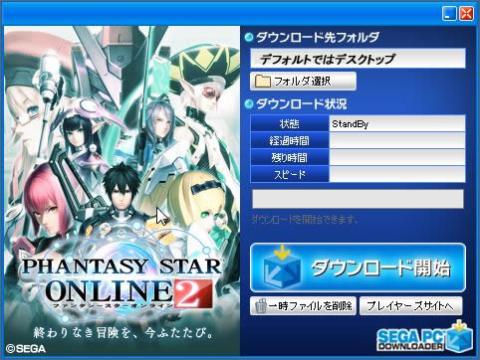

もしインストールせずにダウンロードした場合は、デスクトップにゲームインストールのショートカットが出来ているので、それをダブルクリックして起動すれば、インストールが開始されます。
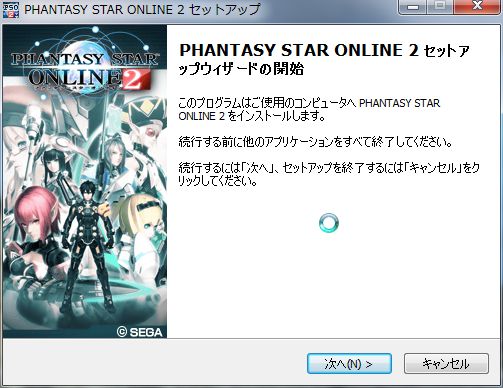

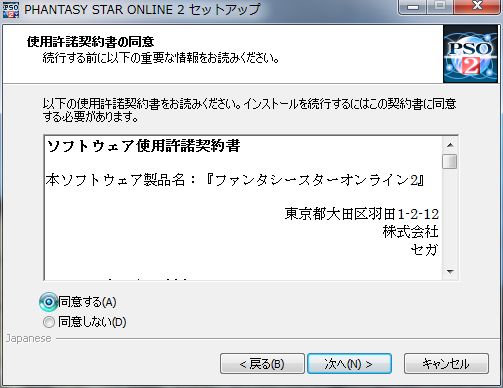
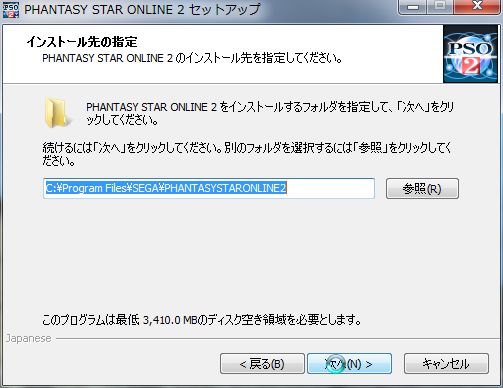
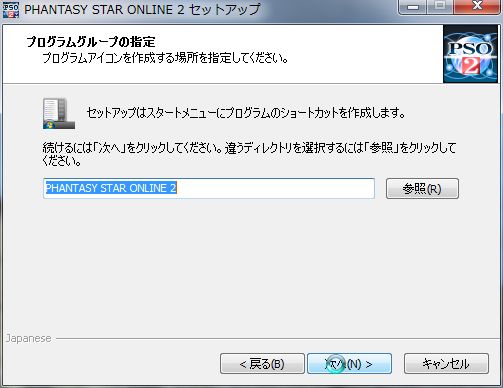
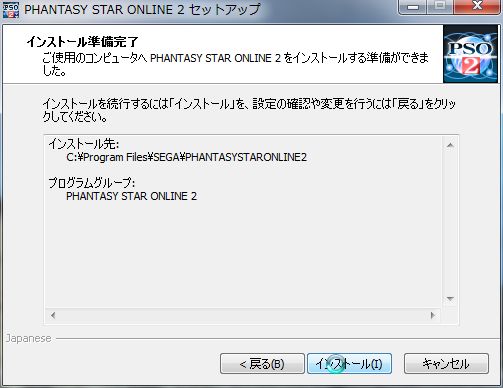
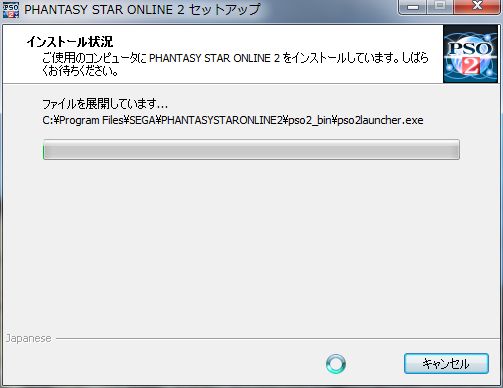
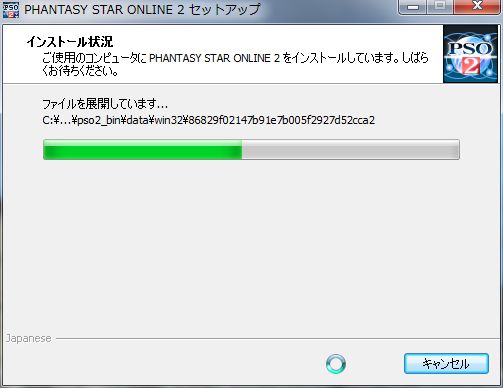
DirectXがインストールされていない場合は自動的にインストールされます。
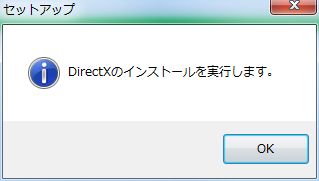

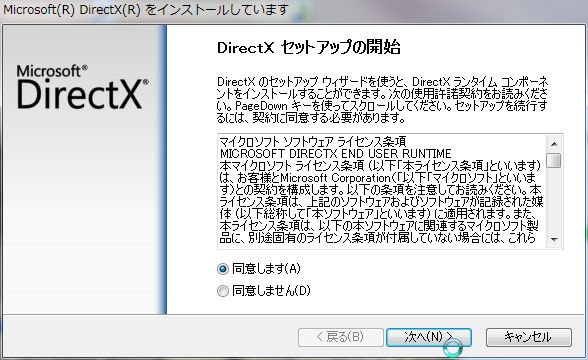
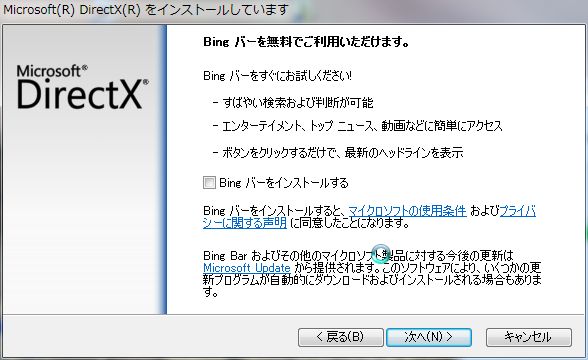
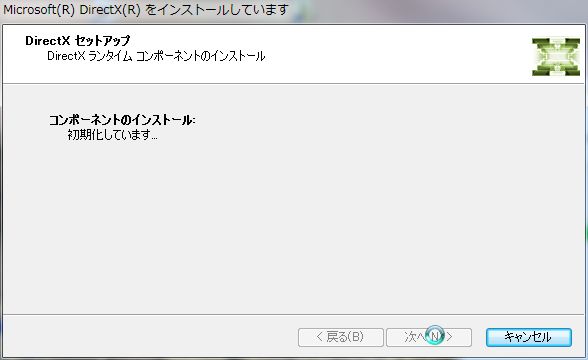
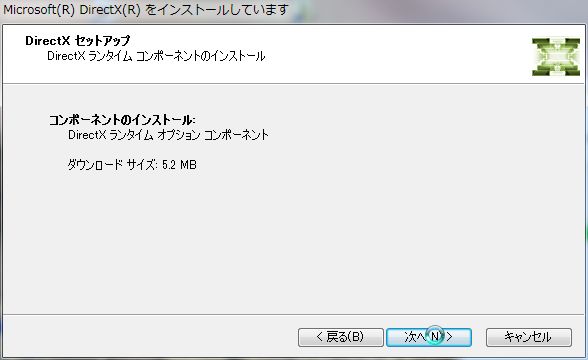
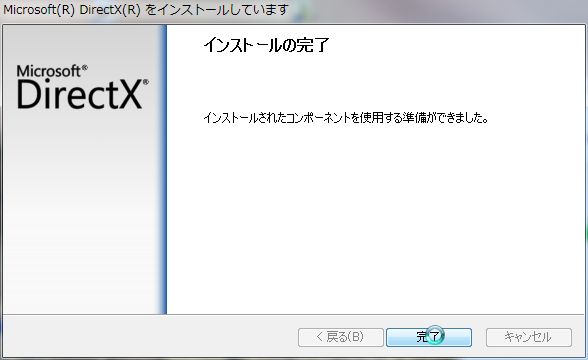
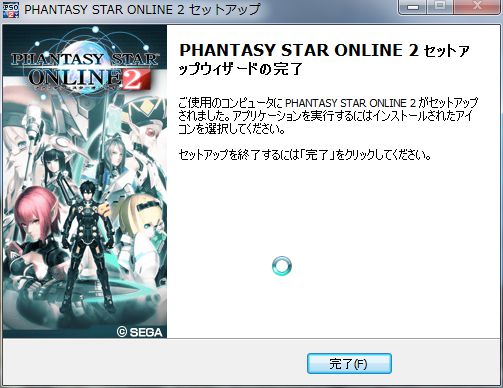
これでインストールは完了です。
グラフィックボードのドライバの更新もお勧めします。
Virtu MVPが使えるPCですが、対応しているソフトでしか使えませんでした。
使えなくても十分なスペックを持っているPCなので問題ありませんが、今後のアップデートに期待します。
このPCは、動作音がかなり静かなのでリビング用にもってこいだと思います。
実際私は、リビングに設置しています。
平成24年6月10日 マウスとVirtu MVPについて追記
平成24年6月14日 コントローラーの設定について追記
平成24年7月03日 インストール部分追記










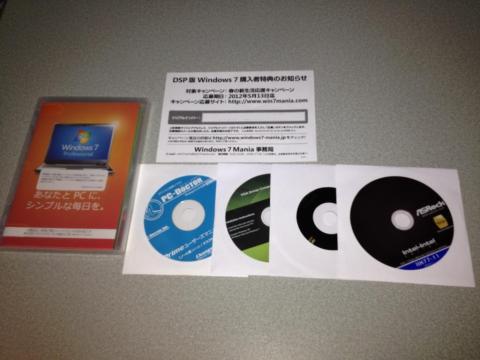




























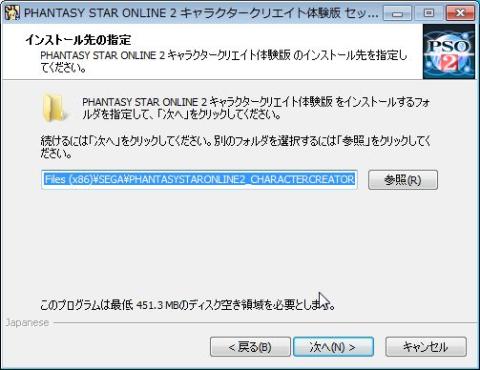
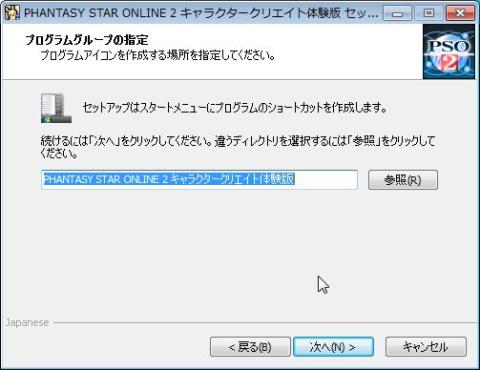
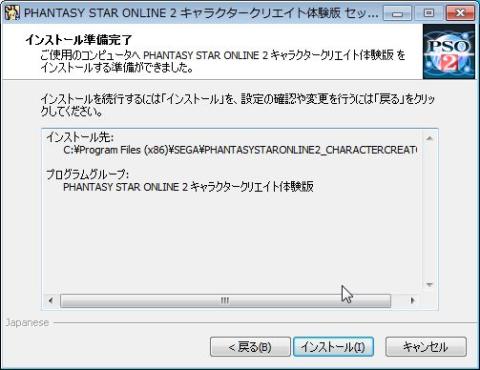











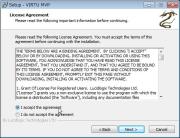

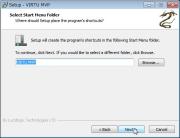


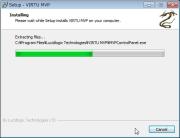




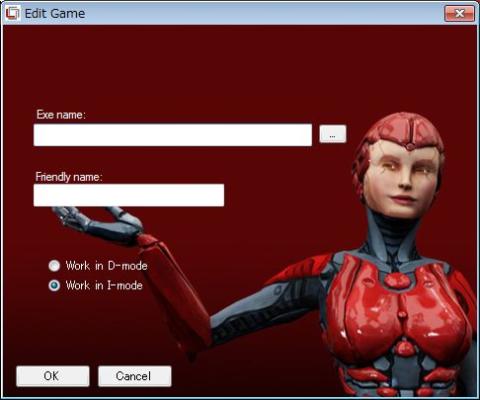



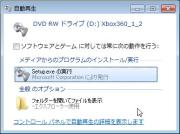












jojoさん
2012/05/31
ワイルド・カズ―いいですね!!
裸に直スーツのあたりのチョイスが渋いです
某支配人@名古屋定住@イベント行きたいさん
2012/05/31
ふじしろ♪さん
2012/05/31
ワイルド・カズー、イイですね!!
リーダーさん
2012/05/31
かずきちさん
2012/05/31
>某支配人 さん
>ふじしろ♪ さん
>リーダー さん
コメありがとうございます。
当初はアフロがあればと思っていましたが、色々と試行錯誤の末、リーゼントとなりました。
ワイルドさが前面に出たキャラクターが出来たと思います。
Lynnさん
2012/05/31
頭のヘッドギアがリーゼント支えてる感じにみえてよかったですwww
かずきちさん
2012/05/31
コメありがとうございます。
お笑い系のキャラかもしれませんが、お気に入りが出来たと思います。
愛生さん
2012/05/31
これは、SSDに換装したいですね!
Sheltieさん
2012/05/31
PCもコントローラーが付属(しかもワイヤレスタイプ!)なのもいいですね。
かずきちさん
2012/05/31
>Sheltie さん
コメありがとうございます。
やっぱり快適な環境でゲームはいいですね。
さらなる快適を求めるのもいいかもしれませんね。
Nao-Rさん
2012/05/31
コントローラ付きは親切!
ゆりえちゃんさん
2012/05/31
とても見やすいレビューですね!今後参考にしたいと思います。
オープンしましたら一緒にプレイしたいです!
かずきちさん
2012/05/31
コメありがとうございます。
コントローラーについては、後ほど使用感などについてレビューしようと思います。
使うのが楽しみです。
ぽんぽんぽんさん
2012/05/31
ドスパラということでPalitのグラボはやはりという感じですね。
PSO2推奨PCでコントローラー付属はまちまちのようですが
マウスとキーボードは大体付属してくるんですね。
キャラが変化していくさまが動画になっていておもしろいですw
ゴンタさん
2012/05/31
リーゼント人気だなぁw
ドスパラさんのPCはカードリーダーがポイント高いですねぇ。
それとHDDの換装や増設がし易そうなケースですね。
かずきちさん
2012/06/01
>ぽんぽんぽん さん
>ゴンタ さん
コメありがとうございます。
一緒にプレイする機会がありましたら、ぜひ誘ってください。
ドスパラさんのPCは、色々といい点があってお気に入りです。
kazさん
2012/06/01
リーゼント、ワイルドすぎます!(^^)
こんなキャラも作れるんですねー。
私も全く方向性の違うキャラ、作ってみようかな。
早くサービス開始になると良いですね!
かずきちさん
2012/06/01
コメありがとうございます。
サービス開始が待ち遠しいですね。